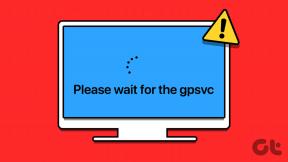Az AirDrop használata fájlok, hivatkozások cseréjéhez iOS és Mac között
Vegyes Cikkek / / December 02, 2021

Az AirDrop, a varázslatosnak tűnő technológia, amely lehetővé teszi hivatkozások, fájlok és médiafájlok küldését iPhone, iPad és Mac között, a felszínen elég könnyen érthetőnek tűnik. Ha még mindig nem biztos abban, hogy mi az AirDrop és hogyan működik, nézze meg magyarázónkat.
Az AirDrop Wi-Fi-n és Bluetooth LE-n alapuló eszköz-eszköz kapcsolaton működik. Kompatibilis az OS X 10.7 Lion és újabb operációs rendszert futtató Mac számítógépekkel, valamint az iOS 7+ eszközökkel. Ha fájlokat szeretne átvinni Mac és iOS eszközök között, és fordítva, frissítenie kell az iOS 8 és Yosemite rendszerre.

Mire kell használni?
Az Apple univerzumába mélyen befektetett emberek számára az AirDrop isteni ajándék. Íme néhány ötlet a használatához:
- Linkek küldése iOS-ről Macre, és azonnal megnyílnak az alapértelmezett böngészőben (mindkét módon működik, ha a Safarit Macen használja).
- Küldjön videofájlokat Macről iOS-eszközre, mielőtt utazásra indulna (nem bosszantó iTunes szinkronizálás szükséges).
- Fájlokat küldeni, mint PDF dokumentumok Macről iOS-eszközökre. A fájl elküldése után megnyithatja az iBooksban vagy bármely harmadik féltől származó alkalmazásban.
- Képek küldése iOS-eszközről Mac-re. Nagyon hasznos az olyan tech-íróknak, mint én. Veszünk nagyon képernyőképek közül.
AirDrop használata iOS rendszeren
Húzza fel a Vezérlőközpontot, és érintse meg a Földre száll gomb. Innen lehet kikapcsolni, engedélyezni Kapcsolatok vagy azért Mindenki. Az Mindenki opcióval az eszköz láthatóvá válik bármely Apple-eszköz számára 30 méteres körzetben. De ne aggódjon, még mindig hitelesítenie kell magát, mielőtt bármilyen fájlátvitelt elfogadna.
Ha valamit iOS-ről szeretne küldeni, fel kell húznia az uber-familiar-t Lap megosztása. Itt felül láthatja a közelben lévő összes eszközt, amelyre elküldheti a médiát.


Csak érintse meg a személy képét, és kész.


Amikor egy fájlt kap iOS-eszközére, először el kell fogadnia azt. Az átvitel befejezése után megjelenik egy menü, amely megkérdezi, hogy hol szeretné megnyitni.

Az AirDrop használata Macen
Az AirDrop használatához Macen engedélyeznie kell a Wi-Fi-t és a Bluetooth-t is. Menj Kereső és kattintson a Földre száll gombot az összes csatlakoztatott eszköz megtekintéséhez.

A média megosztása Macről kétféleképpen működik. Miután a csatlakoztatott eszközöket felismerte ebben az AirDrop ablakban, egyszerűen húzza át a fájlokat a profilképeikre, és a fájlok úton lesznek a hitelesítéshez.

Az iOS-hez hasonlóan használhatja a Részvény gombot bármelyik alkalmazásban a letöltéshez Földre száll választási lehetőség. A Részvény opció elérhető a jobb gombos menüben is.

Az AirDrop hibaelhárítása
A varázslathoz hasonlóan az AirDrop sem mindig működik. Ha ez problémákat okoz, próbálja meg a következőket.
- Macen lépjen a következőre: Rendszerbeállítások -> Tábornok és forduljon Átadás ki és újra be
- iOS-eszközén nyissa meg a következőt: Beállítások -> Tábornok -> Átadás és tedd ugyanezt
- Indítsa újra a Mac és az iOS eszközt
- Felejtse el a Wi-Fi hálózatot, és próbálja meg újra csatlakozni
Ez általában megoldja az AirDrop-problémák többségét, amelyekbe ütközhet.

Mire használod az AirDrop-ot?
Az AirDrop talált egy hasznos kis sarkot az életében? Tudassa velünk az alábbi megjegyzésekben.